Bạn muốn tạo ảnh GIF trên iPhone từ những hình ảnh trong kho hình ảnh trên iPhone của bạn nhưng không biết cách tạo ảnh động GIF đó như thế nào? Tất cả những vấn đề của bạn sẽ được giải đáp trong bài viết sau
- Cách làm ảnh GIF trên iPhone từ ảnh Live Photos, tạo ảnh động GIF trên iOS
- Thủ thuật tạo ảnh động GIF ngay trên Youtube
- Làm video từ ảnh, tạo video từ hình ảnh trên điện thoại
- Tạo ảnh GIF trên Android, làm ảnh động trên Samsung, HTC, LG...
- Photowonder - Ứng dụng biên tập, chỉnh sửa ảnh toàn diện trên Mobile
5SecondsApp cho iPhone có thể tạo ra ảnh động từ ảnh hoặc Video có sẵn trên máy của bạn. Các bạn có thể tải ứng dụng 5SecondsApp for iOS về cho các thiết bị iOS của mình.
HƯỚNG DẪN TẠO ẢNH ĐỘNG GIF TRÊN IPHONE.
Cách 1: Tạo ảnh động GIF trên iPhone với GifBoom Animated GIF Camera.
Bước 1: Tải và cài đặt đặt ứng dụng Toaster về máy.
Download Toaster cho iPhone tại đây.
Bước 2: Khởi động ứng dụng lên, bạn sẽ cần xác nhận để ứng dụng có thể truy cập vào được kho ảnh của bạn.
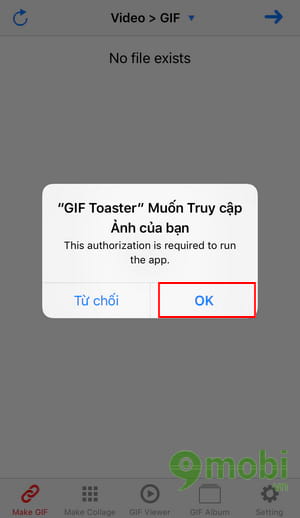
Bước 3: Giao diện sử dụng cũng khá đơn giản, bạn chỉ cần nhấp vào thanh trên cùng của ứng dụng để lựa chọn lọa ảnh hay video mà bạn muốn chuyển đổi thành ảnh động. Ở đây mình sẽ lựa chọn ảnh từ Album có sẵn trên máy nên sẽ nhấp vào Photo > GIF.
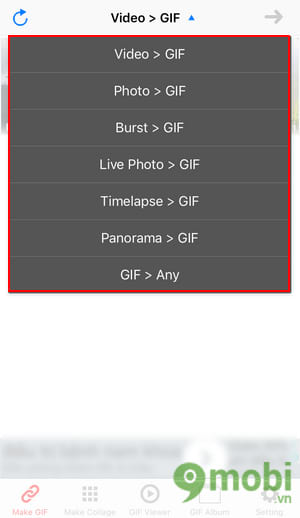
Bước 4: Ứng dụng sẽ chuyển bạn tới Album trên thiết bị, bạn chỉ cần chọn cho mình những tấm ảnh để làm ảnh động trên iPhone sau đó nhấn vào biểu tượng mũi tên góc trên bên phải ứng dụng để tới bước tiếp theo.
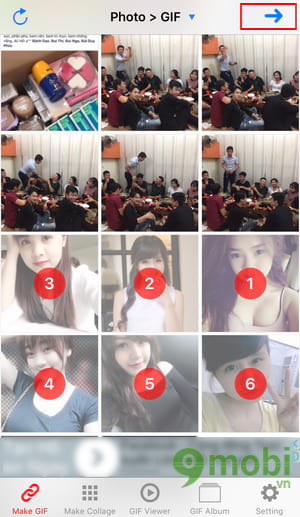
Bước 5: Tiếp theo, bạn có thể chỉnh sửa ảnh GIF với nhiều tùy chọn ở giao diện này. Bạn có thể thêm Text, bộ lọc, chỉnh thời gian chuyển ảnh... nhấn vào biểu tượng mũi tên ở góc trên bên phải ứng dụng để tiếp tục.
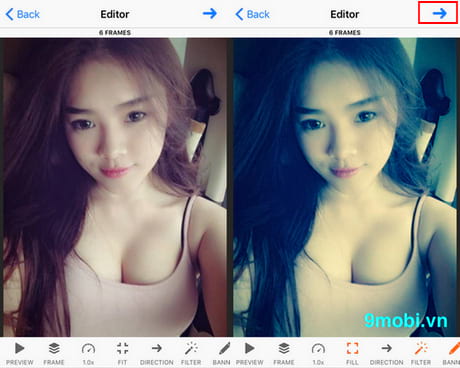
Cuối cùng là kết quả ảnh GIF của bạn, với giao diện này bạn có thể lưu lại ảnh GIF trên iPhone hay chia sẻ chúng lên các trang mạng xã hội.
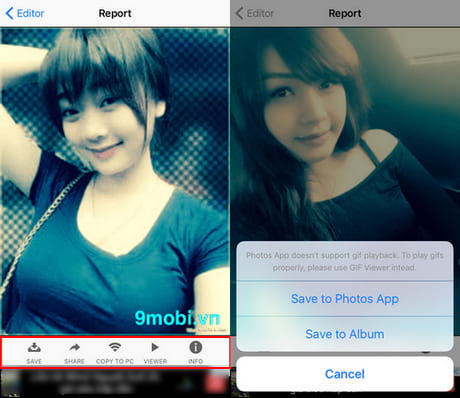
Cách 2: Tạo ảnh động GIF trên iPhone với 5SecondsApp.
Bước 1: Trước hết các bạn cần tải ứng dụng 5SecondsApp cho iPhone về thiết bị.
Download 5SecondsApp cho iPhone tại đây.
Sau khi tải và cài xong, các bạn mở ứng dụng 5SecondsApp cho iPhone, iPad hoặc iPod touch lên rồi chọn ảnh hoặc Video từ Camera Roll (Ở đây ta tạo từ một Video có sẵn, hình bên dưới)
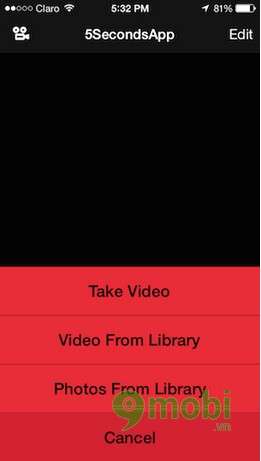
Bước 2: Sau khi đã mở Video đó ra ứng dụng sẽ cho bạn thiết lập thời gian cho ảnh động. (Hình bên dưới)
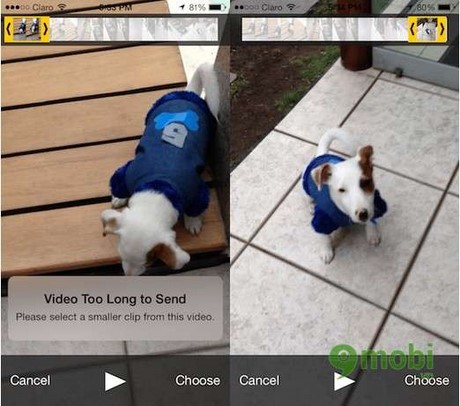
Bước 3: Khi đó ứng dụng sẽ tự động chuyển đổi Video đó thành một tập tin GIF (Hình bên dưới)

Bước 4: Tại đây bạn có thể lựa chọn các hiệu ứng cho ảnh động của mình, có rất nhiều hiệu ứng và tốc độ của ảnh GIF để bạn lựa chọn (Hình bên dưới)
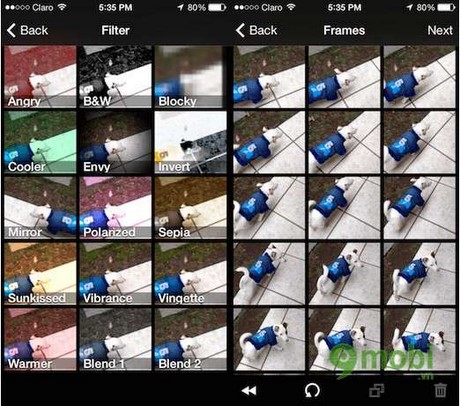
Và kết quả của ảnh GIF sau khi thực hiện xong (Hình bên dưới)

https://9mobi.vn/ios-tao-anh-dong-gif-voi-5secondsapp-for-ios-121n.aspx
Ngoài ra ứng dụng 5SecondsApp for iOS này còn có thể cho phép bạn tạo ra được những ảnh GIF chất lượng cao, tạo các ghi chú trên ảnh, cắt ảnh... và sau đó chia sẻ qua Dropbox với bạn bè cùng biết. Với những bạn có ảnh Live Photos cũng có thể tạo được ảnh động GIF nhé. Tuy nhiên, bạn vẫn cần phải sử dụng một ứng dụng có tên là GIF Toaster cho iPhone, ứng dụng GIF Toaster cho iPhone hoàn toàn miễn phí, nhưng nó lại là một trong những phần mềm hỗ trợ làm ảnh GIF trên iPhone từ ảnh Live Photos rất tuyệt đó